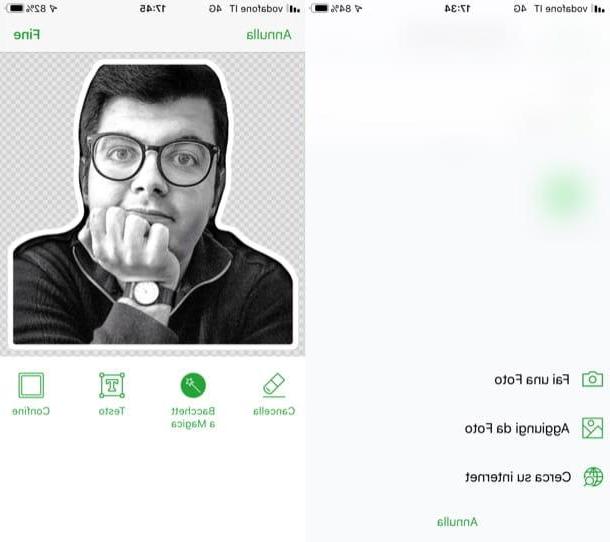Cómo crear pegatinas personalizadas para iPhone
Vayamos directamente al meollo del asunto y veamos, juntos, cómo crear pegatinas personalizadas para iPhone, para que puedas enviarlos a WhatsApp, Telegram y así sucesivamente.
Cómo crear stickers para iPhone de WhatsApp

Si es tu intención averiguarlo cómo crear stickers de WhatsApp en iPhone, esta es la sección del artículo que más te interesa. Para poder crear stickers para WhatsApp en iPhone, puedes optar por varias soluciones: una de estas -la oficial que te permite crear paquetes de stickers públicos, para ser distribuidos a otros usuarios y sincronizados en todos tus dispositivos- es crear un paquete de pegatinas y adjúntelo a una aplicación para publicar en la App Store. Otro, sin embargo, consiste en descargar aplicaciones que te permiten crear stickers para guardar localmente en el dispositivo en uso (y posiblemente compartir con otros).
En este artículo he decidido centrarme en esta segunda solución, que está al alcance de todos, hablándote específicamente de Pegatina Top Stickers Meme, una aplicación semi-gratuita que te permite crear stickers personalizados para agregar a WhatsApp. Defino esta solución como semi-libre, ya que su versión gratuita se caracteriza por banners publicitarios y, además, por la posibilidad de añadir hasta un máximo de 4 stickers por cada paquete. Su versión completa, que cuesta 2,29 €, permite no solo eliminar la publicidad, sino también añadir hasta 30 pegatinas por cada paquete creado.
Después de instalar e iniciar la aplicación, presione el botón (+) Crear colocado en la parte inferior, dar un nombre al paquete que está a punto de crear utilizando el campo de texto visible en la pantalla, toque el botón (+) Agregar pegatina y seleccione la fuente de la que tomará la imagen que desea transformar en etiqueta: Toma una foto, para tomar una foto en el momento y editarla inmediatamente después; Agregar desde fotos, para importar una foto ya guardada localmente o Busca en Internet, para buscar una foto disponible en línea.
Una vez que haya importado la imagen de su interés, en la pantalla que se le muestra, toque el botón claro y recorta la imagen, para eliminar el fondo, o usa la función Varita mágica, que elimina el fondo de la imagen automáticamente (tenga en cuenta que esta función no siempre es 100% precisa). Si quieres hacer un trabajo particularmente ordenado, lo ideal sería crear las pegatinas en la computadora y luego transferirlas al iPhone. ¡La decisión es tuya!
Cuando esté listo para hacerlo, presione el botón (✓) y luego en la voz final, para guardar los cambios realizados. Ahora, recorta la pegatina hecha con el editor que apareció en la pantalla y presiona el ítem nuevamente final (parte superior derecha). Ahora, toca el elemento Modificación (arriba a la derecha), presione el botón nuevamente (+) Agregar pegatina y repite las operaciones que te di hace un momento, para incluir otros stickers en el paquete (debes incluir al menos 3 para insertar el paquete en WhatsApp).
Cuando esté listo para hacerlo, guarde el paquete tocando el elemento Ahorrar ubicado en la parte superior derecha, presiona el botón verde Enviar pegatinas que se encuentra en el centro de la pantalla, toque el texto Enviar a WhatsApp y, finalmente, haga clic en el botón Ahorrar ubicado en la parte inferior.
Para compartir con otros usuarios un paquete de stickers que ha creado, debe hacer que los usuarios de su interés descarguen la aplicación en cuestión en sus respectivos iPhones y luego vayan a la sección Mis paquetes presente en la pantalla Pegatina de Top Stickers, abra el paquete para compartir tocando en su nombre y presione en la redacción Exportar colocado en la parte inferior. En este punto, toque el botón Enviar paquete de pegatinas y seleccione una de las opciones para compartir entre las disponibles para enviar el paquete.
Para obtener más información sobre cómo hacer stickers de WhatsApp en iPhone, consulte también el estudio en profundidad que he dedicado íntegramente al tema. Estoy seguro de que te será de utilidad.
Cómo crear stickers de iPhone de Telegram
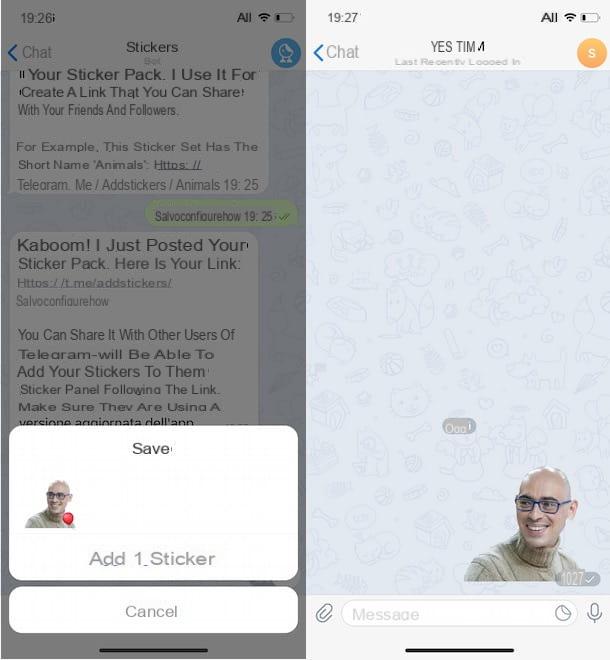
Llegó a esta guía con el objetivo de crear stickers para Telegram en iPhone? También es posible hacer esto. Para hacer esto, primero debes preparar las imágenes para usarlas como stickers y luego subirlas a Telegram usando un bot.
Antes de comenzar a trabajar, tenga en cuenta que las imágenes que se utilizarán como pegatinas deben estar en Formato PNG, tenerlo fondo transparente, tener un lado del tamaño igual a 512px y otro lado de un tamaño igual o menor que 512px. Si desea hacer bien el trabajo, utilice algún programa o servicio en línea que sea útil para ese propósito. Personalmente te señalo Eliminar BG, un excelente servicio en línea que le permite recortar las caras de los sujetos del fondo.
Usarlo es muy simple: simplemente vaya a su página principal, haga clic en el botón Selecciona una foto y seleccione la imagen para cargar. Alternativamente, también puede pegar una imagen del portapapeles (presionando Ctrl + V o cmd + v en el teclado), pegue elEnlance una imagen en línea o arrastre una imagen a la ventana del navegador. Luego, simplemente haga clic en el botón Descargar, para obtener la imagen sin fondo y cambiar su tamaño a 512 px, utilizando cualquier solución adecuada para el propósito.
Ahora que ha obtenido la imagen para usar como pegatina, debe enviarla en Telegram a través de un bot especial. Para hacer esto directamente desde su iPhone, después de posiblemente importar la imagen que se usará como una pegatina desde la PC, inicie la aplicación Telegram para iOS y agregue el bot @Stickers: seleccione la pestaña Charla (abajo), escribe "@stickers”En el campo de texto ubicado en la parte superior izquierda y toque nombre del bot.
Por lo tanto, presione el botón Comienzo y siga las instrucciones que se muestran en la pantalla para interactuar con el bot y continuar con la creación de un nuevo paquete de pegatinas. Primero, da la orden / Newpack y escriba el nombre de su nuevo paquete de pegatinas en el campo de texto Mensaje. Posteriormente, envía la imagen de tu interés como adjunto, presionando primero el icono de presilla y luego seleccionando el artículo Archivo y luego seleccione la imagen de su interés.
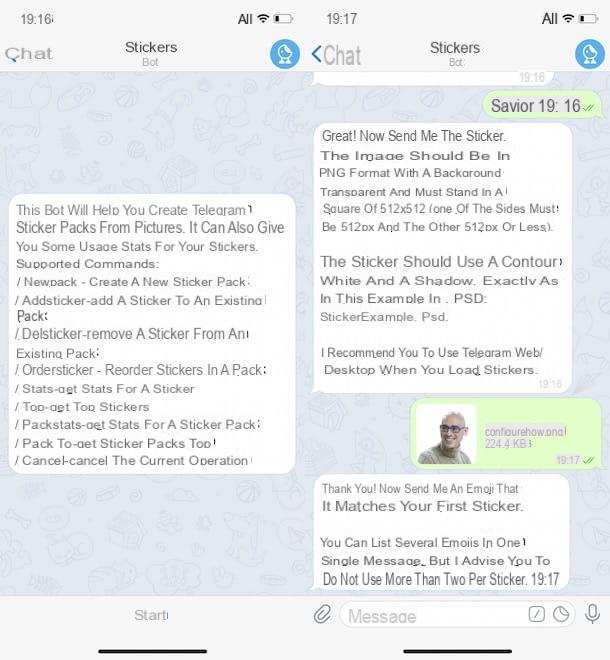
Una vez hecho esto, debería ver el mensaje ¡Gracias! Ahora envíame un emoji que coincida con tu primera calcomanía. Usando el teclado, por lo tanto, seleccione el emoji que corresponde a la pegatina, presione el símbolo delavión de papel para enviarlo y repetir la operación para insertar los demás adhesivos que componen su paquete. Cuando esté listo para hacerlo, entonces, dé el comando / publicar, escriba el nombre único que se le dará al paquete en el campo de texto Mensaje y listo
Ahora solo tiene que agregar la etiqueta recién creada a la lista de sus etiquetas en Telegram, tocando el enlace visible en la pantalla y luego presionando el botón Agregar calcomanía de [número].
Si quieres profundizar más en el tema y ver en detalle cómo hacer stickers para Telegram, consulta el análisis en profundidad que te acabo de enlazar: allí encontrarás otros "tips" útiles sobre qué hacer.
Cómo crear pegatinas emoji para iPhone

Concluyo esta guía explicándote cómo crear pegatinas emoji para iPhone utilizando una función predefinida de su "iPhone por". Empezando desde iOS 13, de hecho, es posible usar la función Memoji para crear avatares muy agradables para usar en sus chats (en iPhone X y posteriores es posible usar la versión "animada" de este último, o el Animoji).
Una de las posibles formas de crear un Memoji es proceder desde la aplicación. Messaggi. Inicie, por lo tanto, este último, presione sobre el símbolo de lápiz dentro del cuadrado y, en la nueva pantalla que se abrió, toque el elemento Animoji (el icono con el cara del mono) ubicado en el menú de abajo. Luego desliza el dedo hacia la izquierda y presiona el botón (+) colocado en correspondencia con la redacción Nuevo Memoji.
Ahora, simplemente tienes que seguir las instrucciones que ves en la pantalla para elegir el tez, la Corte de pelo, sopracciglia, la ojos, las características del testa, el bocca, orejas etcétera. cuando esté satisfecho con el resultado, toque el botón final ubicado en la parte superior derecha y eso es todo. Ahora podrá enviar el Memoji que ha creado a través de la aplicación Mensajes y a través de otras aplicaciones de mensajería compatibles (como WhatsApp).
Para obtener más información sobre cómo crear Memoji, te recomiendo que leas el estudio en profundidad que he dedicado al tema.
Cómo crear pegatinas para iPhone